Plugin nie je podporovaný androidom
Dostupnosť programu adobebleskprehrávač Na telefóne alebo na tablete s novými verziami Androidu, počnúc Android 4.1 Jelly Bean, je úplne voliteľné. Samotná spoločnosť, vývojár zastavil podporu pre Adobe Flash Player pre tento operačný systém pred nejakým časom, hovoriac, že sa nevráti k vývoju nových oficiálnych verzií pre platformu Android a možné následné verzie prehrávača Flash budú považované za neoficiálne. Najnovšia verzia operačného systému Android, pre ktorú bol oficiálne vydaný prehrávač Adobe Flash, bola Android4.0.
Používatelia, ktorí si myslia, že na svojom mobilnom zariadení so systémom Android potrebujú prehrávač Adobe Flash, si ho však môžu stiahnuť a nainštalovať z oficiálneho archívu Adobe. V tomto článku vám povieme, milí čitatelia, ako nainštalovať prehrávač Adobe Flash na telefón alebo tablet s operačným systémom Android.
Ako nainštalovať Adobe Flash Player v Android
Prvá vec, ktorú musí užívateľ urobiť pred inštaláciou prehrávača Adobe Flash je umožniť inštaláciu programov z neznámych zdrojov, Je to veľmi jednoduché: prejdite do menu Nastavenia v telefóne alebo tablete a nájdite položku „Zabezpečenie“ (alebo „Ochrana“ v niektorých firmware). Vstúpte do tejto položky menu a označte pred položkou "Neznáme zdroje". To vám umožní inštalovať aplikácie stiahnuté z krajín mimo Google Play Market.
Potom musíte prejsť na oficiálnu webovú stránku Adobe v archíve pluginov a nájsť najnovšie verzie prehrávača Adobe Flash tam. Vyhľadajte "Flash Player pre Android 4.0 archívy" alebo "Flash Player pre Android2.x a 3.x archívy", v závislosti na verzii Android máte nainštalovaný v telefóne alebo tablete. Aplikácia prichádza vo forme pravidelného inštalačného súboru * .apk a stačí ho stiahnuť do zariadenia a spustiť ho ako akýkoľvek iný program. Inštalačný súbor môžete tiež prevziať pomocou počítača a potom ho skopírovať do pamäte mobilného zariadenia.
Ak potrebujete ďalšie informácie o tomto probléme, môžete sa dozvedieť viac o spôsobe inštalácie aplikácií v operačnom systéme Android z tohto článku v našej znalostnej databáze:
Nižšie uvádzame priame odkazy na aktuálne verzie prehrávača Adobe Flash, ale majte na pamäti, že je lepšie skontrolovať na webovej stránke spoločnosti Adobe, že od vydania nášho článku neboli zverejnené novšie verzie prehrávača.
Podpora prehrávača Adobe Flash v prehliadačoch
Po nainštalovaní prehrávača Adobe Flash by sa mal spustiť automaticky. Ale ak máte novšiu verziu Androidu, ako je oficiálne podpora pre Flash Player, možno budete musieť povoliť v nastaveniach prehliadača. Prejdite na nastavenia a aktivujte túto možnosť.
Vezmite prosím na vedomie, Prehrávač Adobe Flash nefunguje vo všetkých internetových prehliadačoch., a ak používate ten, ktorý nemá zabudovanú podporu pre prehrávač Flash, jeho inštalácia bude zbytočná. Je známe, že prehrávač Adobe Flash nefunguje na zariadeniach Android 4.1 a novších v prehliadačoch Google Chrome a Opera Classic. Pre plnú podporu flash si môžete stiahnuť jeden z prehliadačov Flash do vášho mobilného zariadenia, napríklad Dolphin Browser pre Android alebo populárny Firefox.


Používateľom sa podarilo dostať prehrávač Adobe Flash do práce s týmito prehliadačmi aj na verziách Android 4.4.x.
Ak chcete skontrolovať, či máte vo svojom telefóne alebo na tablete s operačným systémom Android možnosť prehrávača Flash, prejdite cez tento odkaz na stránku overovania z tohto mobilného zariadenia a prejdite nadol po stránke. Ak sa pred vami otvorí animácia s rozkvitnutým stromom a mrakmi plávajúcimi po oblohe, znamená to, že všetko je v poriadku, prehrávač Adobe Flash pracuje správne.
Ako vidíte, napriek všetkému úsiliu vývojárov :) je možné nainštalovať a používať prehrávač Adobe Flash aj na telefóne alebo na tablete s novými verziami operačného systému Android. Dúfame, že naše pokyny vám pomôžu odpovedať na otázku „Ako nainštalovať prehrávač Adobe Flash pre systém Android“ a váš prehrávač Flash Player funguje rovnako ako náš.
Ukážeme vám a ukážeme vám, ako nainštalovať Adobe Flash Player na smartfóne alebo tablete so systémom Android, vrátane zariadení so systémom Android KitKat.
Aktualizovaná príručka:
Android môže opustiť podporu Flash z Android Jelly Bean a mimo nej, ale mnoho stránok a služieb, napriek tomu aj naďalej intenzívne používať štandard, takže je príliš skoro na pochovanie Flash. Ak používate smartphone alebo tablet na Jelly Bean alebo KitKat ako hlavný počítač, a preto často potrebujú Flash obsah, ako je streamovanie videa, online hry a aplikácie, nedostatok Flash sa stáva skutočným problémom. Tu je návod, ako sa dostať okolo tohto problému a nainštalovať Flash na Android, vrátane Android KitKat.
Napriek tomu, že stále viac a viac webových vývojárov postupne prechádza na HTML5, nie sme si vôbec istí, či je počítačový svet pripravený na sieť bez programu Flash. Ak máte, Nexus 10 alebo akýkoľvek iný tablet / smartphone so systémom Android Jelly Bean alebo KitKat, mali ste si všimnúť, že veľká časť obsahu, ktorý ste chceli sledovať na tablete - televízne programy a online video, ležérne hry - jednoducho nefunguje. Na prístup k nej môžete často nainštalovať príslušnú servisnú aplikáciu, ale chcete si prevziať jednotlivé aplikácie pre každú lokalitu alebo službu Flash, ktorú používate? Je pravda, že to nie je veľmi pohodlné.
My, používatelia, nechceme premýšľať o problémoch Flash: chceme pokračovať v tom, čo chceme, keď to chceme, namiesto toho, aby sme sa zaoberali nekonečnou bolesťou prepínania medzi aplikáciami a nájsť riešenie, ktoré bude fungovať. Obsah by sa mal do tablety podávať konzistentne a nepretržite.
Dobrou správou je, že hoci Android Jelly Bean a KitKat oficiálne nepodporujú Flash, je celkom jednoduché pridať podporu pre OS. V tomto článku vám povieme a ukážeme vám nejaké triky, ktoré vám poskytnú možnosť sledovať streamingové video, hrať Flash hry na akomkoľvek tablete so systémom Android Jelly Bean alebo KitKat.
zriadiť Prehrávač Adobe Flash Player robot KitKat
Nižšie budeme vysvetľovať, ako nainštalovať Adobe Flash na zariadenia so systémom Android Jelly Bean a staršie, ale keď Google vydala Android KitKat, zbitý obchvat cesta sa stala nepoužiteľnou.
Prvý krok inštalácie Flash na Android KitKat, je potrebné otvoriť menu nastavení, prejdite nadol do časti "Security", potom začiarknite políčko vedľa "Povoliť inštaláciu aplikácií z neznámych zdrojov." Po dokončení inštalácie nezabudnite túto možnosť vypnúť.
Ďalej budete potrebovať inštalačný súbor Flash, ktorý je láskavo ponúkaný prírodovedcami z fóra XDA-Developers. Spoločnosť Google zablokovala preberanie súboru z pôvodného zdroja, aby ste tak mohli ušetriť od čítania viac ako 50 stránok fóra. Súbor je nahraný do Dropboxu, takže ho môžete uložiť do úložiska Dropbox alebo si ho stiahnuť do tabletu / smartfónu s Android KitKat. Vybrali sme druhú možnosť.

Otvorte panel oznámení v hornej časti obrazovky a potom vyberte oznámenie o prevzatí blesku. V okne, ktoré sa otvorí, kliknite na "Inštalovať" a vyberte "Dokončiť".


Ak chcete povoliť prehrávanie Flash v systéme Android KitKat, potrebujete prehliadač DolPhin - stiahnete ho bezplatne zo služby Google Play. Po stiahnutí a inštalácii otvorte menu „Nastavenia“, zapnite „Dolphin Jetpack“, posuňte sa nadol a vyberte „Webový obsah“. V nasledujúcom okne nájdite Flash Player a uistite sa, že je zapnutý (Always On).
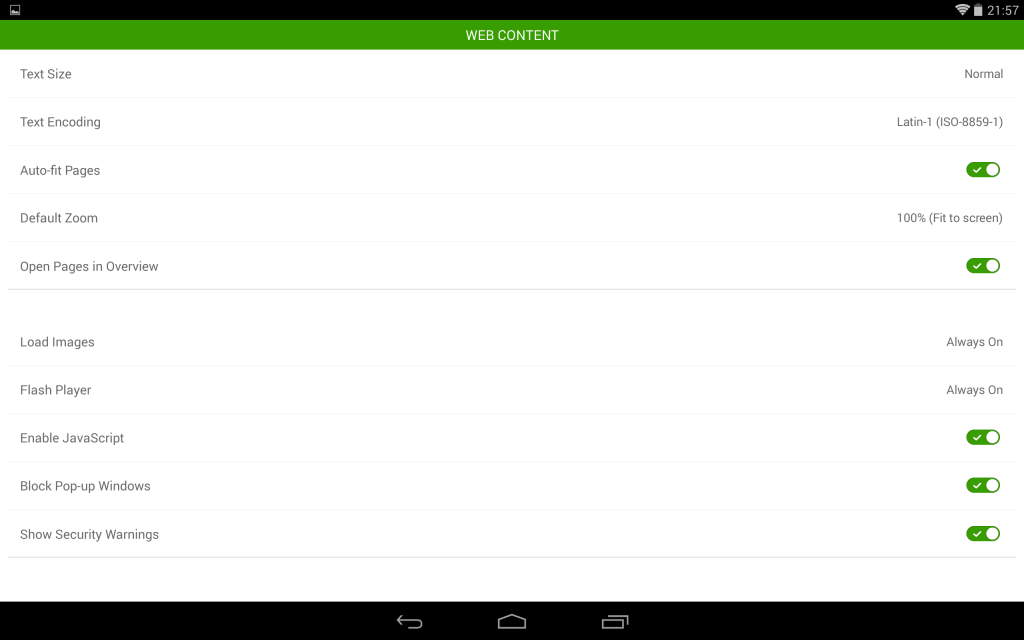
Teraz Flash bude fungovať dokonale v prehliadači Dolphin vášho tabletu Android alebo KitKat smartphone. Výkon na portáli YouTube môžete skontrolovať.
Ak sa vám nepáči myšlienka inštalácie nepodporovaného softvéru v systéme Android KitKat a tablete, mali by ste skontrolovať metódu „Install Flash on Android: Fast Fix“ (nižšie), kde nájdete pokyny na používanie prehliadača Puffin. Okrem toho, ak váš tablet beží Jelly Bean, nižšie nájdete pokyny na konfiguráciu podpory Flash v tejto verzii OS.
inštalácia Bliká Android: Rýchla oprava
Jedným z najjednoduchších spôsobov, ako pridať Flash na Android je nainštalovať prehliadač Puffin. Podpora Flash je zabudovaná do prehliadača, takže všetko, čo musíte urobiť, je povoliť Flash na Android, nainštalovať prehliadač z Google Play.
Nie je potrebné používať Puffin ako hlavný prehliadač, ale môžete ho nájsť veľmi atraktívny - prehliadač demonštruje nielen neuveriteľnú rýchlosť (zaznamenali sme 204,6 ms na testoch SunSpider z tabletu Nexus 10 na Android Jelly Bean), ale tiež má pekný a funkčný vzhľad Doplnky, vrátane trackpadu a gamepadu, sú schopné používať akúkoľvek funkciu klávesnice pomocou ovládania na obrazovke.
Existujú však určité výhrady. Po prvé, Flash podpora je k dispozícii iba pre prehliadač na 14 dní bezplatného skúšobného obdobia, ak chcete pokračovať v používaní prehliadača, budete si musieť kúpiť plnú verziu aplikácie (143,99 rubľov). Dôležitejšie je, že Puffin servery sú umiestnené v Spojených štátoch, čo znamená, že obsah niektorých stránok môže byť obmedzený. BBC iPlayer je jeden takýto príklad (zákaz sa nedá obísť), ale zvyšok obsahu Flash bude hrať dokonale. Dôrazne odporúčame použiť bezplatnú skúšobnú verziu, aby ste videli, aké problémy s obsahom sa môžu vyskytnúť.
Ak prehliadač Puffin nevyhovuje vašim potrebám, čítajte ďalej, ponúkneme ťažké, ale oveľa efektívnejšie riešenie.
Ako nainštalovaťbleskHráč naAndroid tablet? Preferovaná možnosť
1. Najprv si musíte stiahnuť nejaký bezplatný softvér pre inštaláciu Adobe Flash Player na Android Jelly Bean, vrátane Flash Player. Keďže však operačné systémy Android už nepodporujú, budete ho musieť vyhľadávať mimo služby Google Play. Vyhľadávajte online na stránke „Android Flash Player APK“ alebo postupujte podľa vyššie uvedeného odkazu na formulári XDA Developers, kde je pripojený odkaz na prevzatie.
2. Pred inštaláciou Flash Player na Android musíte povoliť možnosť inštalácie softvéru z neznámych zdrojov na Android (nezabudnite vypnúť možnosť po inštalácii). Otvorte menu „Nastavenia“, potom vyhľadajte časť „Zabezpečenie“ nižšie a začiarknite políčko vedľa položky „Neznáme zdroje“. Povoliť inštaláciu aplikácií z iných zdrojov ako zo služby Play Store. “

3. Teraz nájdite prevzatý súbor Flash Player a kliknutím naň spustite inštaláciu. Ak stiahnutý súbor zmizol z panela s upozorneniami, možno budete potrebovať bezplatnú aplikáciu Správca súborov Android, aby ste ho našli (v priečinku „Download“ (Nainštalovať) súbor Flash nenájdete).

4. Teraz potrebujete prehliadač, ktorý podporuje plugin Flash Player, napríklad Mozila Firefox. Prevezmite si prehliadač Firefox zo služby Google Play. Kliknite na tri vodorovné čiary v pravej hornej časti okna prehliadača a vyberte položku Nastavenia a nižšie v časti Materiály vyberte položku Zásuvné moduly. Odporúča sa, aby ste vybrali možnosť „Enabled“ namiesto „Click to Play“ pre plný zážitok z programu Flash.

5. Teraz môžete komunikovať s obsahom Flash ľubovoľnej stránky v prehliadači Firefox vo vašom tablete. Môžete naraziť na niektoré webové stránky, ktoré chápu, že používate mobilný prehliadač v zariadení so systémom Jelly Bean, a skryť obsah Flash pred zobrazením. Napríklad v prehrávači iTV Player bolo prehrávanie k dispozícii iba v režime na výšku.

Môžete nájsť a nainštalovať bezplatný doplnok Phony pre Firefox, ktorý zamaskuje váš prehliadač pod verziou desktopu. Môžete pristupovať k doplnkom Firefoxu z hlavného okna. Môžete si vybrať sekciu „Doplnky“ v pravom hornom rohu s ikonou nákupného košíka. Nainštalujte doplnok Phony, kliknite na ikonu ponuky v pravom hornom rohu a vyberte položku Phony, potom vyberte položku Desktop Firefox a kliknite na tlačidlo OK.
V tomto článku vám poviem, čo je pozoruhodný flash prehrávač pre Android. Dozviete sa, ako rýchlo nainštalovať alebo aktualizovať prehrávač doplnkov, napríklad prehliadač Google Chrome alebo Opera, ako aj miesto na prevzatie prehrávača Flash z aplikácie Adobe do telefónu so systémom Android.
Ak prídete na webový zdroj s flash-animáciou na svojom miniaplikácii a nezačne vôbec, alebo sa čiastočne zobrazuje, môže existovať len jeden problém. Od leta 2012 spoločnosť Adobe úplne opustila a zastavila podporu technológie Flash na mobilných produktoch. Odvtedy adobebleskPrehrávač pre Android nie v Obchode Play a nikto nemôže zaručiť úspešné spustenie stránok s obsahom Flash. Dôvodom je - veľký počet chýb a časté odchody flash player na Android 4.1. Ak pred týmto bodom bola interaktívna grafika na stránkach spracovaná v nástroji WebView, potom sa od tej doby používal úplne iný mechanizmus Chromium na vykresľovanie webových stránok v mobile.
Nepochybne, blesk je veľmi ťažký a vyžaduje veľa nákladov na hardvér. S bezpečnosťou tu tiež nie je všetko hladké. Intenzívne vyvíjať ďalšie alternatívy k tejto technológii - HTML5, Java Script (AJAX) a SVG. Pre webového vývojára však môže byť prechod z programu Flash na analógový systém skutočným prekliatím. Ak máte hotové stránky napísané vo formáte Flash, bude to trvať veľa času a peňazí na kompletné prepísanie zdrojového kódu a skriptov. Na čo, s najväčšou pravdepodobnosťou, ako výsledok budete mať trochu iné v porovnaní s tým, čo bolo na začiatku.
Napriek neodvolateľnému stiahnutiu technológie z mobilného trhu je možné spustiť interaktívnu flash animáciu na stránkach z mobilu. A v tomto článku budeme hovoriť o niekoľkých spôsoboch, ako začať a pracovať s Flash.
Ako nainštalovať Flash Player na OS Android 2.x, 3.xa 4.0?
Hoci neexistuje oficiálny obchod Flash Player, môžete vyhľadať inštalačný program prehrávača na webe. Napríklad na portáli w3bsit3-dns.com sú k dispozícii všetky potrebné súbory na inštaláciu blesku do prehliadača. Samostatne stojí za zmienku, že flash-animácia vo webovom prehliadači bude fungovať iba v prípade, ak je v samotnej aplikácii na surfovanie podporovaná technológia Flash. Faktom je, že mnohí vývojári jednoducho opustili štandard, akonáhle široko podporovaný spoločnosťou Adobe.
Ponúkame však najlepší spôsob, ako stiahnuť Adobe Flash Player zadarmo. Môžete to urobiť odkazom.
Ako nainštalovať Flash Player na Android 4.1 a hore
V starších verziách operačného systému Android je spustenie programu Adobe Flash Player o niečo zložitejšie ako v predchádzajúcich verziách. Pre tieto systémy si môžete stiahnuť prehrávač (budeme potrebovať číslo verzie aplikácie 11.1.115.81). Podpora technológie flash je prítomná v bežnom prehliadači v operačnom systéme Android av niekoľkých webových prehliadačoch tretích strán.
Zoznam prehliadačov s prehrávačom Flash pre systém Android obsahuje:
- Firefox ()
- UC prehliadač
- UC Browser HD
- Prehliadač Dolphin
Okrem toho musíte manuálne aktivovať podporu pre technológiu Adobe Flash v menu nastavení týchto prehliadačov, ak je táto možnosť k dispozícii (napríklad v prehliadači Dolphin musíte nastaviť možnosť "Flash Player -\u003e Vždy zapnuté").

Pokiaľ ide o prehliadač Chrome, Opera a Yandex, prehliadač, bohužiaľ, nie je možné s nimi pracovať s Flash-interactive. To isté platí pre všetky ostatné prehliadače založené na motore Chromium.
Ako aktivovať Flash Player na Android 5.x
V najnovších verziách Android, musíte hľadať riešenia pre prácu s Flash animácie, pretože všetky vyššie popísané metódy inštalácie Android Flash Player, bohužiaľ, nemajú moc.
Prvý spôsob inštalácie
Ak potrebujete spustiť Flash animácie, môžete použiť aplikáciu Flashfox tretej strany. Jedná sa o plný prehliadač s prehrávačom Flash pre Android. Flashfox poskytuje možnosť plne komunikovať s interaktívnymi videami, videami a hrami založenými na flash-interaktívnom. Jediným lietať v masti je banner pop-up na kartách, ktoré môžete zbaviť tým, že kúpi pre verziu produktu.
 Zobrazenie dynamického obsahu vo Flashfox Flash Player
Zobrazenie dynamického obsahu vo Flashfox Flash Player Dva ďalšie mobilné applety zvládnu flash cez cloud, to je Puffin webový prehliadač a Photon Flash Browser. Majú natívnu podporu pre Flash, tzn. Možnosť hrať animáciu je zabudovaná na úrovni motora a nie na úkor zásuvných modulov alebo rozšírení.
Všetky tri programy nájdete v oficiálnom obchode služby Google Play.
Druhý spôsob, ako povoliť Android Flash Player
Posledný zo zvyšných medzier, ktorý umožňuje inštalovať Adobe Flash Player na Android, je prevzatie doplnku Adobe AIR. Táto aplikácia je profesionálnym prostredím pre nasadenie, testovanie a prenos softvérových projektov pre web od spoločnosti Adobe pomocou dynamických objektov a interaktívnej grafiky. Okrem Flash, Adobe AIR podporuje Flex, AJAX a Java Script. Aj keď je toto prostredie v prvom rade pre vývojárov veľmi zaujímavé, je tiež schopné spustiť hry, keď sa používa.

Zhrnutie. V budúcnosti je prechod od technológie Flash k technológiám HTML5 a AJAX takmer nevyhnutný (a to nielen na mobilných platformách, ale aj na osobných počítačoch). Súdiac podľa oznámení najväčších spoločností vo vývoji a implementácii webových štandardov a najmä obsahu animácií, éra Adobe Flash sa skončila a jeho ďalšia propagácia je v skutočnosti hotovou pobočkou. Ak ste pripojení k hre alebo animované videá založené na tejto technológii v Adobe Flash Player pre Android, mali by ste sa bližšie pozrieť na aplikácie vytvorené na základe modernejších štandardov.
Inštalácia flash prehrávača na "Android" nie je ľahká úloha. „Prečo?“ - pýtate sa. Po prvé, "Android" a Flash-player už dlho "nie je priateľský", presnejšie povedané, spoločnosti, vývoj softvéru nie sú priateľské. Po druhé, inštalácia prehrávača z trhu Google tiež nie je ľahká úloha. Preto by ste mali najprv odpovedať na otázku, či vôbec potrebujete prehrávač Flash. Na "Android", ako ju nainštalovať, budeme hovoriť v článku.
Pár slov o prehrávači Flash Player
V poslednej dobe, flash player (na "Android", ako ho nainštalovať, bude opísané nižšie) bola najviac stiahnuté aplikácie pre túto platformu, ale všetko sa zmenilo. Adobe nedávno prestala podporovať prehrávače flash pre smartfóny a iné zariadenia na platforme Android, takže nie všetky najnovšie zariadenia s týmto operačným systémom majú predinštalovaný program Adobe Flash Player. Vývojári ho zvyčajne nahrádzajú inými aplikáciami na prehrávanie mediálnych súborov, videí, niektorých hier. Použite napríklad HTML5. Nainštalujte Flash Player na "Android" obvyklým spôsobom (prostredníctvom "Google Market") nefunguje, pretože to jednoducho nie je tam.
Takmer všetky prehliadače na zariadeniach so systémom Android nespracúvajú Flash animáciu z bezpečnostných dôvodov, pretože aktualizácie pre príslušný prehrávač sa prestali vydávať a, ako viete, bez správneho fungovania takýchto aplikácií sa nedá prehrávať ani video ani jednoduchý šetrič obrazovky. A ak nemôžete prísť na to, ako nainštalovať Flash Player na "Android" (smartphone alebo tablet), potom poznáme odpoveď. Nižšie uvedené tipy sú len pre vás.
Flash player na "Android", ako nainštalovať?
Takže, ako viete, hrať Flash najprv musíte nainštalovať prehliadač. Je lepšie zvoliť si lodný prehliadač, ktorý možno ľahko stiahnuť z "trhu". Je to on, kto podporuje flash animáciu na 100%. Samozrejme, môžete nájsť ďalšie prehliadače s podporou Flash, ale prehliadač Boat je pravdepodobne najúspešnejší z tých, ktorí majú flash player. Na "Android", ako nainštalovať samotnú aplikáciu? Veľmi jednoduché! Keďže si ho stiahneme z "Market", potom je potrebné povoliť inštaláciu aplikácií od vývojárov tretích strán. To je absolútne bezpečné, pretože program je stiahnutý z oficiálnych stránok Macromedia, a táto spoločnosť vytvorila Flash Player, ktorý pracuje na Android. Ak chcete povoliť sťahovanie, prejdite do ponuky „Nastavenia“, vyberte položku „Zabezpečenie“ a potom začiarknite políčko vedľa riadka „Neznáme zdroje“.

Potom si stiahnite najnovšiu verziu prehrávača Flash pre vašu verziu systému Android. Nájdete ho v archíve Adobe. Stačí kliknúť na príslušný odkaz, na tento účel môžete použiť prehliadač prevzatý skôr. Potom spustite stiahnutý súbor, inštalácia Adobe Flash Player sa spustí automaticky. Ihneď po dokončení tohto procesu bude prehrávač Flash pripravený na prevádzku.
Povoliť Flash v prehliadači lodí
Ak sa vám podarilo nainštalovať Flash Player na "Android", teraz zostáva len aktivovať ho. Ak to chcete, chceme tiež v príslušnom menu, vyberte "Nastavenia webového obsahu", zapnite Flash plugin a označte riadok "Povoliť vždy". Po tom, všetky flash obsah stránok nebude zobrazený v Zapnúť znova, ale ak sa náhle potreba znížiť prevádzku spotrebované, môžete ho zakázať rovnakým spôsobom. Niekedy možno budete musieť vrátiť všetky potrebné začiarkavacie políčka, ak preinštalujete alebo aktualizujete svoj prehliadač.

Teraz zostáva len zakázať možnosť inštalovať aplikácie z neznámych zdrojov, aby sa ochránili pred náhodným prevzatím škodlivého softvéru. Ak to chcete urobiť, prejdite späť na nastavenia a zrušte začiarknutie políčka.
záver
Hoci Flash Player, samozrejme, môže byť nainštalovaný na "Android", je pohodlnejšie jednoducho vyhľadávať stránky, ktoré používajú HTML5 na prehrávanie animácií a mediálnych súborov. Je to oveľa jednoduchšie. Koniec koncov, súbory HTML5 sú podporované v takmer každom známom prehliadači, na ich prehrávanie nebudú potrebné žiadne ďalšie aplikácie. Navyše, pretože oficiálna podpora pre Flash Player na Android bola prerušená, je možné, že chyby kompatibility spôsobia, že váš prehliadač bude zraniteľnejší voči vírusom a sieťovým útokom.

Za zmienku tiež stojí, že všetky vyššie uvedené aplikácie sú bezplatné. Ak si ich stiahnete z „Marketu“ a potrebujete zaplatiť za prístup, zastavte sa! Ide o bežný internetový podvod. Všetky nové a staré verzie prehrávača Flash pre Android nájdete na oficiálnych stránkach vývojárov, v príslušných sekciách o torrentoch alebo voľne dostupné na iných zdrojoch.
